Hướng dẫn sao chép tập tin vào USB sử dụng CMD
23/02/2025
Nội dung bài viết
Khi không thể khởi động Windows hoặc đơn giản là muốn tìm hiểu cách quản lý tập tin, bạn có thể sử dụng Command Prompt (CMD) để sao chép dữ liệu từ ổ cứng sang USB. Để sao chép tập tin riêng lẻ, hãy dùng lệnh copy. Nếu muốn sao chép toàn bộ thư mục, bao gồm cả thư mục con và tập tin bên trong, hãy sử dụng lệnh xcopy. Bài viết này sẽ hướng dẫn chi tiết cách sử dụng hai lệnh này để sao chép dữ liệu qua Command Prompt của Windows.
Các bước thực hiện

Mở Command Prompt. Nếu chưa biết cách, bạn có thể mở Command Prompt của Windows như sau:
- Nhấn Windows key + S để mở thanh tìm kiếm.
- Nhập cmd vào thanh tìm kiếm.
- Nếu cần sao chép tập tin hệ thống, nhấp chuột phải vào Command Prompt và chọn Run as administrator (Chạy với quyền quản trị).
- Bạn không cần thực hiện bước này nếu đang ở chế độ khôi phục, vì Command Prompt sẽ tự động chạy với quyền quản trị.
- Nếu chỉ sao chép tập tin cá nhân như hình ảnh hoặc tài liệu, nhấp vào Command Prompt để mở bình thường.
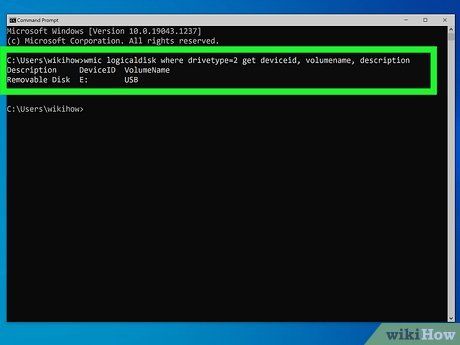
Xác định tên ổ đĩa USB. Nếu đã biết tên ổ đĩa (ví dụ: E hoặc F), bạn có thể bỏ qua bước này. Nếu chưa biết, hãy làm theo các bước sau:
- Nhập hoặc dán lệnh sau vào Command Prompt: wmic logicaldisk where drivetype=2 get deviceid, volumename, description
- Nhấn Enter để xem thông tin ổ đĩa.
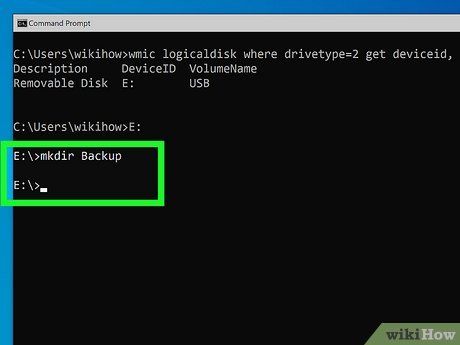
Tạo thư mục mới trên USB (tùy chọn). Nếu bạn muốn sao chép tập tin vào một thư mục cụ thể trên USB thay vì thư mục gốc, hãy tạo thư mục mới bằng Command Prompt. Cách thực hiện:
- Nhập cd F: (thay F: bằng tên ổ đĩa USB của bạn) và nhấn Enter.
- Nhập mkdir tênthưmục và nhấn Enter (thay tênthưmục bằng tên bạn muốn đặt).
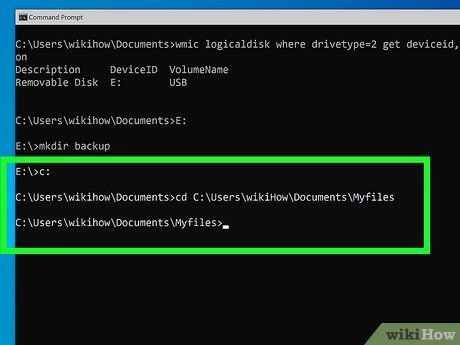
Truy cập thư mục chứa tập tin cần sao chép. Ví dụ, để truy cập thư mục Documents, nhập cd C:\Users\têncủabạn\Documents.
- Nếu tên thư mục chứa khoảng trắng, đặt đường dẫn trong dấu ngoặc kép: cd "C:\Users\têncủabạn\cá nhân".
- Để xem danh sách tập tin trong thư mục, nhập dir và nhấn Enter.
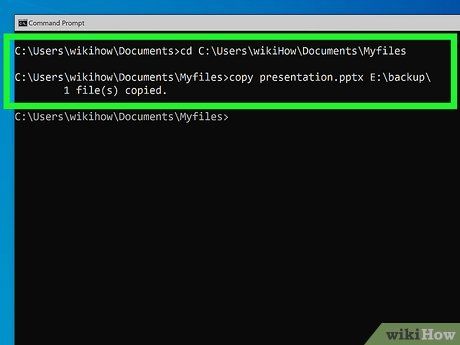
Sử dụng lệnh copy để sao chép tập tin riêng lẻ. Để sao chép một tập tin vào USB, nhập lệnh: copy tập_tin đích. Ví dụ: copy cats.docx F:\Pets\.
- Để sao chép nhiều tập tin cùng loại, sử dụng ký tự đại diện: copy *.docx F:\Pets\.

Sử dụng lệnh xcopy để sao chép toàn bộ thư mục. Để sao chép cả thư mục và các tập tin con, nhập lệnh: xcopy "C:\Users\têncủabạn\cá nhân\" F:\ /e /h /r.
- Thêm /e để sao chép thư mục con.
- Thêm /h để sao chép tập tin ẩn.
- Thêm /r để sao chép tập tin chỉ đọc.
Du lịch
Ẩm thực
Khám phá
Đi Phượt
Vẻ đẹp Việt Nam
Chuyến đi
Có thể bạn quan tâm

10 Lời Vàng Cha Gửi Gắm Đến Con Gái Yêu

Top 7 Quán bún riêu được yêu thích nhất tại Quận Ba Đình, Hà Nội

Top 3 trung tâm luyện thi IELTS hàng đầu tại Hà Giang

Top 5 tác phẩm ngôn tình xuất sắc nhất từ ngòi bút Trúc Dĩ

Top 15 loại sách truyện hấp dẫn cha mẹ nên lựa chọn cho con yêu


